На език лентата на Windows, можете да добавите неограничен брой различни езици и да използвате някоя от наличните клавиатурни подредби там, ако е необходимо.
В един от нашите членове ние сме били казал как да добавите нов език в езиковата Windows XP панел, Vista, 7, 8. Тук ще опиша как се прави това в Windows 10, тъй като в тази версия на операционната система се нуждае от малко по-различна процедура.
Начини за добавяне на нов език в езиковата лента, Windows 10, има най-малко две.
1. Ляв бутон на мишката върху лентата на език, който се намира в лентата на задачите (в долния десен ъгъл на екрана, близо до часовника). В менюто, което се появява, изберете "Езикови настройки".
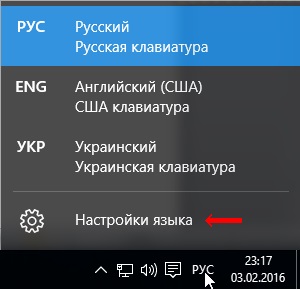
2. В лявата част на прозореца, който се отваря, кликнете с мишката върху елемента "Регион и език", а след това в дясната част натиснете бутона "Добави език".
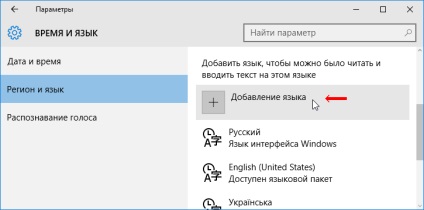
3. Ще се отвори прозорец, в който можете да изберете желания език от списъка по-долу (кликнете върху него с мишката).
1. Отидете в менюто "Старт" и отворете "Control Panel";
2. В контролния панел, в "Часовник, език и регион", за да кликнете върху елемента, "Добавяне на език";
3. В прозореца, който се отваря, кликнете върху "Добавяне на език" бутон;
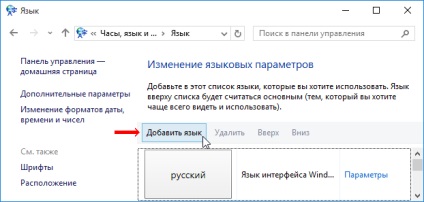
4. В следващия прозорец, изберете езика, който искате да добавите в езиковата лента (кликнете два пъти върху него с мишката).
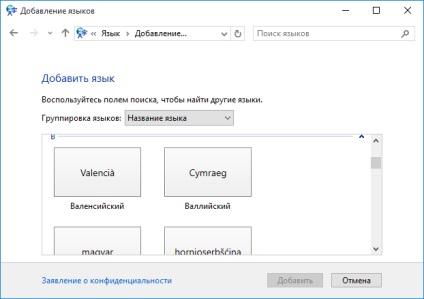
Как мога да променя езика по подразбиране, когато влезете в
На повечето компютри, Windows влизане парола трябва да се въведе. Е, ако езикът на въвеждане клавиатура в този случай съответства на езика на паролата. В противен случай, клавиатурата, за да превключите на съответния език, преди да бъде въведена.
Тя ще изглежда, че това не е голяма работа. Въпреки това, необходимостта от тези допълнителни манипулации може и не се отървете от.
За смяна на език на въвеждане, компютъра по подразбиране, когато влезете, трябва да направите някои промени в системния регистър.
Как да сменя езика на ключа смяна на клавиатурата в Windows
По подразбиране всички версии на Windows клавиатура езикови промени, като натиснете клавишната комбинация Alt + Shift на. В същото време, настройки на Windows могат да се променят и избрани като комбинация промяна ключ Ctrl + Shift ключ, или Y.
Ако ви е неудобно да се използва комбинация от стандартни и искате да го смените с една от по-горе, информацията се посочва в статията ще ви помогне да направите това.
Как да смените езика на клавиатурата
Преминаване към друга клавиатура език за въвеждане на компютъра в повечето случаи не създава никакви проблеми за потребителите, тъй като не изисква никакви специални знания или умения. Въпреки това, начинаещите потребители, за първи път се сблъскват с подобен проблем, не го решават сами. Но в ситуации, които изискват промяна на настройките на вашия компютър езикови и по-опитните потребители могат да се окажат в затруднение.
Как да се възстанови на езиковата лента
Език Bar - специално пространство, настаняване, обикновено в долния десен ъгъл на екрана на компютъра. Той предоставя информация за текущо активния вход език и дава възможност за неговото бързо превключване.
Това се случва, че лентата на език вече не се показва на екрана и го дава много неудобства. Въпреки това, той може да се върне към първоначалното си място, действайки по един начин.
Как да направите резервно копие на файлове. Разопаковайте архива
В тази статия, читателят ще научи за ефективен и лесен начин за намаляване на размера на файловете ви позволява да съхранявате на устройства за съхранение (USB флаш памети, твърди дискове, дискети и т.н.) са много повече файлове без загуба или влошаване на тяхното съдържание.
Тя ще се съсредоточи върху резервните файлове, както и програми, предназначени за тази цел.
Как да променя файловите асоциации
Операционната система Windows е в състояние да открива автоматично типа на всеки файл и да го отворите с подходяща програма. Потребителите трябва само да кликнете два пъти върху левия бутон на мишката върху файла.
Това се случва, защото всеки файл има разширение и операционна система тинктури компютър се основава на един вид диаграма, където всеки файлово разширение съответства на специфична програма, която използва компютър, за да отворите тези файлове. Тази графика на видовете файлови разширения и програми, наречени файлови асоциации.
Програмата, чрез които компютърът ви автоматично ще отваряте файлове от определен тип, известна като програма по подразбиране.
Ако потребителят не ustaivayte програма използва по подразбиране за някои типове файлове, файлови асоциации могат да бъдат променяни.
Свързани статии
